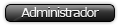Voy a empezar con la librería alien ¿porque? porque con ella podemos convertir un paquete .rpm, por ejemplo a tipo .deb y diréis ¿para que quiero hacer esto?
pues muy sencillo .deb es lo mas parecido a un .exe en Windows así pueden instalar cualquier paquete sin complicaciones,alien nos permite convertir entre diferentes formatos de paquetes binarios de GNU/Linux, pudiendo pasar entre sí cualquiera de estos formatos:
* .rpm
* .deb
* .slp
* .tgz
* .pkg
Instalación de la librería alien,primero deben activar los repositorios Universe y Multiverse, pero los que tengan Ubuntu 9.07 en adelante viene activado de serie así que pueden saltarse esto.
Para instalarlo desde uno de los gestores de paquetes gráficos (Synaptic o Adept), sólo hay que buscar el paquete e indicarle "instalar".
Para instalarlo a través de un terminal podemos hacerlo mediante apt-get o mediante aptitude para abrir una terminal vamos a Aplicaciones>Accesorios>Terminal. Y veras esto:
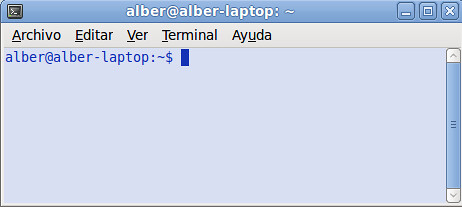
E introduces estos comandos para instalar Alien como super user.
Código: Seleccionar todo
apt-get install alien
aptitude install alienSi no sabes que es super user te aconsejo que visites esto Gracias a dark_sasuke

Cualquiera de las dos sirve, una vez que lo tenemos vamos a convertir los formatos por ejemplo de .rpm a .deb.
Código: Seleccionar todo
alien --to-deb paquete.rpmPasar de.deb a .rpm:
Código: Seleccionar todo
alien --to-rpm paquete.deb¿Como instalar y desinstalar paquetes .rpm y .deb?
1. Canviar formato e instalar a la vez mola ¿no?:
Código: Seleccionar todo
alien -i paquete.rpm2. Instalar todos los paquetes .deb de una carpeta o uno en concreto:
Código: Seleccionar todo
sudo dpkg -i *.deb
sudo dpkg -i nombredelpaquete.deb3. En el caso de que trataramos de convertir un paquete .rpm a .deb y que nos mostrara un mensaje de error deberíamos poner:
Código: Seleccionar todo
alien -d --scripts paqueteaconvertir.rpm4. Desinstalar paquetes:
Código: Seleccionar todo
sudo dpkg -r nombrepaquete.rpm
dpkg -r nombrepaquete.debLimpiar la terminal
Después de usar un buen tiempo la terminal, es probable que nos encontremos confundidos de tanto texto que hay y que no necesitamos, para limpiar la ventana podemos hacer uso del comando "clear", se trata de un comando sencillo a la par que útil
Ejemplo:
#Limpiar la terminal
Código: Seleccionar todo
alber@alber-laptop:~$ clearEl comando "ls" desplegará los nombres de todos los archivos y carpetas que se encuentran en el directorio que navegamos actualmente o listar archivos archivos y carpetas de un directorio dado.
1. Mostrar los ficheros del directorio actual: $ ls
2. Mostrar ficheros de un directorio especifico: $ ls /directorio_a_mostrar/
Ambos comandos pueden ser modificados para mostrar cosas especificas, las opciones más usadas son:
1. Mostrar todos los ficheros y directorios incluyendo ocultos: $ ls -a
2. Mostrar las propiedades de los ficheros: $ ls -l
3. Mostrar ordenando por fecha de modificación: $ ls -t
4. Mostrar en una sóla línea y separados por comas: $ ls -m
Ejemplo:
#Listando ficheros y directorios de la carpeta /home/
Código: Seleccionar todo
alber@alber-laptop:~$ ls /home/ -a
.Trash-0 .directory Recycled lost+found usuarioCambiar de directorio
Para cambiar de directorio al navegar entre nuestros archivos por medio de la terminal se puede hacer uso del comando "cd". El cambio de directorio sólo se llevará a cabo si el directorio especificado existe, si no es así, nos quedaremos en el mismo directorio desde el que se invoco el comando.
Si el cambio de directorio se ha dado con éxito, el nombre del directorio al cual accedimos se mostrará en la terminal.
Algunas de las opciones disponibles para el comando cd son:
* Entrar a un directorio
Código: Seleccionar todo
alber@alber-laptop:~$ cd Descargas*Como ven nos lleva a descargas
*Para retroceder hasta el principio
Código: Seleccionar todo
alber@alber-laptop:~/Descargas$ cd;
alber@alber-laptop:~$ * Ir al directorio anterior: cd
Ejemplo:
Código: Seleccionar todo
alber@alber-laptop:~/Descargas$ cd
alber@alber-laptop:~$ Crear directorios
Para crear directorios en GNU/Linux, existe un comando simple a la par que útil, se trata de "mkdir" no tiene mayor ciencia que el escribir "mkdir" más el nombre de la carpeta a crear.
Ejemplo:
#Crear un directorio
Código: Seleccionar todo
alber@alber-laptop:~/Descargas$ mkdir NuevaCarpeta
alber@alber-laptop:~/Descargas$ ls
NuevaCarpeta
alber@alber-laptop:~/Descargas$ Con el comando 'ls' veremos si se creo el directorio
Borrar directorios y ficheros
Si se quiere borrar un directorio en Linux, se puede hacer uso del comando "rm" la sintaxis es simple, "rm" más el nombre del fichero/carpeta a eliminar.
* Para un borrado recursivo se puede hacer uso del modificador "-r"
* Para un borrado forzado sin pedir autorización para cada fichero, se hace uso del modificador "-f"
* Para pedir confirmación por cada fichero borrado se usa el modificador "-i"
Ejemplo:
#Borrar un directorio
Código: Seleccionar todo
alber@alber-laptop:~$ rm -r /NombreDirectorio#Borrar un fichero especifico
Código: Seleccionar todo
alber@alber-laptop:~$ rm -r NombreDirectorio/NombreFichero.extension#EL SIGUIENTE COMANDO FORMATEA LA RAIZ DEL SISTEMA, USALO BAJO SU RESPONSABILIDAD, SI NO SABES NI LO INTENTES!!
Código: Seleccionar todo
alber@alber-laptop:~$ rm -rf /Copiar directorios y ficheros
Para copiar directorios y ficheros se puede usar el comando "cp", este comando viene de la palabra "copy" en Inglés que significa "copiar"
Ejemplo:
#Realizar la copia de un fichero y dejar la copia en el mismo directorio que el original.
Código: Seleccionar todo
alber@alber-laptop:~$ cp FicheroOriginal FicheroCopia#Para realizar lo mismo pero con directorios y de forma recursiva
Código: Seleccionar todo
alber@alber-laptop:~$ cp -r DirectorioOriginal/ DirectorioCopia/#Se puede especificar que la copia se ponga en otro lugar distinto al de origen
Código: Seleccionar todo
alber@alber-laptop:~$ cp FicheroOriginal /rutacopia/FicheroCopia#Obviamente se puede hacer lo mismo con Directorios
Código: Seleccionar todo
alber@alber-laptop:~$ cp -r DirectorioOriginal /rutacopia/DirectorioCopiaMover/Renombrar Ficheros y directorios
Mover Ficheros y directorios bajo terminal equivale a cortar y pegar en modo gráfico, renombrar archivos y directorios equivale a dar click en "Cambiar nombre" en entorno gráfico, nosotros podemos lograr estas dos cosas con un sólo comando, para lograrlo, utilizaremos el comando "mv" este comando no tiene mayor ciencia que teclear "mv" origen destino, funciona tanto con Ficheros cómo con Directorios.
Ejemplo:
#Mover Fichero a un directorio especifico
Código: Seleccionar todo
alber@alber-laptop:~$ mv FicheroOrigen /LugarDeDestino/FicheroDestino
#Renombrar un Directorio y dejarla en el mismo lugar
Código: Seleccionar todo
alber@alber-laptop:~$ mv NombreOriginal NombreNuevoBuscar Ficheros y directorios
Si deseamos buscar algo, ya sea Fichero o directorio, podemos recurrir al comando "find", este comando tiene diversos modificadores, por lo general la búsqueda mediante terminal es más rápida y consume menos recursos que la búsqueda mediante una aplicación gráfica, a continuación se explican 2 opciones del comando:
1. Buscar por nombre: find /lugar_búsqueda/ -name nombre_Fichero
2. Buscar por tamaño: find /lugar_búsqueda/ -size tamañokb
Ejemplo:
#Búsqueda por nombre
Código: Seleccionar todo
alber@alber-laptop:~$ find /home/usuario/ -name Fichero.tar.gz#Búsqueda por tamaño
Código: Seleccionar todo
alber@alber-laptop:~$ find /home/usuario/ -size +500#NOTA: Lo que hace el último ejemplo es buscar Ficheros de más de 500 KB
Trucos:
Esas cadenas de texto que pueden aparecer en las peores pesadillas de algunos usuarios se convertirán en tus mejores amigas a partir de la lectura comprensión de este tutorial, unos buenos tips sobre estos comandos nunca vienen mal:
* Los "modificadores" de los comandos pueden ser agrupados en una sóla cadena de manera que sólo se escriba el comando más las opciones correspondientes, de está manera se ahorra tiempo y el teclado se desgasta menos
* Todos los comandos listados aquí incluyen un manual (En Inglés) al cual se puede acceder mediante el comando "man", la sintaxis es simple: man + nombre_comando
* Se puede hacer uso del tabulador o de las flechas de dirección arriba y abajo, por ejemplo al navegar entre directorios, si yo escribo cd /ho y pulso tabulador automáticamente la linea se "auto-completara" y quedará cómo cd /home/ en caso de no autocompletarse podemos pulsar tabulador 2 veces para que se muestren las posibles opciones de autocompletado, o las flechas.
* Para copiar y pegar se puede hacer uso de dos combinaciones de teclas, Ctrl + Alt + C para copiar, Ctrl + Alt + V para pegar y Ctrl + Alt + X para cortar.
La mayoría de combinaciones de teclas en windows son igual en LINUX.
Veamos las principales funciones y comandos del apt:
apt-get update
Actualiza el listado de paquetes disponibles.
apt-get check
Comprueba que todo ha ido bien tras la utilización de apt-get update.
apt-get install
Instala los programas deseados.
apt-get --reinstall install
Reinstala un programa.
apt-get upgrade
Actualiza los paquetes ya instalados, instalación menor.
apt-get dist-upgrade
Actualización más profunda de la distribución. Permite actualizarse entre las diferentes versiones de la distribución. Equivalente a la instalación inteligente del Synaptic.
apt-get remove lista_de_paquetes
Desinstala un paquete.
apt-get --purge remove lista_de_paquetes
Desinstala un paquete y elimina los archivos de configuración.
apt-get -f install
Para resolver dependencias.
apt-get clean
Para limpiar los paquetes descargados e instalados.
apt-get autoclean
Para limpiar los paquetes viejos que ya no se usan.
apt-cache search nombre paquete
Para buscar un paquete determinado.
apt-get source paquete
Descarga archivos fuente.
apt-get build-dep paquete
Configura las dependencias de construcción para paquetes fuente.
apt-get dselect-upgrade
Sigue las selecciones de dselect.
apt-show-versions (–u)
Ideal para mezclar y conocer que paquetes hay instalados, y actualizaciones selectivas.
apt-cache show paquete
Obtener más información de un paquete específico.
(da información de tanto paquete instalado como del que no)
apt-cache showpkg paquete
Más información aún.
apt-cache depends paquete
Para saber de que paquete depende.
apt-file search filemane
Para encontrar el nombre de un paquete desde un fichero.
apt-file list paquete
Lista el contenido de un paquete.
apt-file update
Para mantener al día esta función.
apt-get autoremove
Para mantener el sistema limpio de librerías que no hacen falta. Cuando instalamos un programa es posible que con él se instalen algunas dependencias. Si luego borramos ese programa en cuestion, dichas dependencias quedaran obsoletas. Para borrar paquetes que no se necesitan.
apt-get check
Para diagnosticar: Actualiza la caché de paquetes (/var/cache/apt/pkgcache.bin), crear un nuevo árbol de dependencias y busca dependencias imposibles de resolver..
apt-cache unmet
Muestra un resumen de las dependencias no satisfechas en la caché de paquetes.
apt-cache pkgnames --generate
Muestra una lista de todo lo que tenemos instalado en el sistema. La salida es rapidísima, por lo que mejor sería enviarla a un archivo para poder revisarla tranquilamente editándolo (apt-cache pkgnames --generate > archivo). Lo de --generate es opcional, pero parece que optimiza la cosa un poco. También se le puede poner un prefijo: apt-cache pkgnames lib --generate nos listará todos los paquetes de nuestro sistema que comiencen con la cadena "lib".
OPCIONES
apt-get –s
Simula una acción.
apt-get –d
Sólo descarga.
apt-get –y
No pregunta y asuma que si a todo.
apt-get –u
Muestra paquetes actualizados.
apt-get -h
Muestra texto de ayuda.
apt-get -q
Salida registrable - sin indicador de progreso.
apt-get -qq
Sin salida, excepto si hay errores.
apt-get -f
Intenta continuar sí la comprobación de integridad falla.
apt-get -m
Intenta continuar si los archivos no son localizables.
apt-get -b
Construye el paquete fuente después de obtenerlo .
apt-get -V
Muesta números de versión detallados.
apt-get -c=?
Lee este archivo de configuración.
apt-get -o=?
bueno chicos estoy cansado mañana mas y mejor



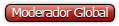




 )
)